Toplantı odalarında paylaşılan görüntüleme modunu kullanma
Paylaşılan ekran modu, dizüstü bilgisayarınızı doğrudan ekranınızdan içerik paylaşarak kendi cihazını getir (KCG) toplantı odasındaki ses ve video kaynaklarına bağlamanızı sağlar. KCG odaları genellikle bağlanabileceğiniz televizyonlar, hoparlörler, akıllı hoparlörler veya projektörlerle donatılmıştır. Paylaşılan ekran modu, içerik paylaşımını kolaylaştırır ve açılır bildirimler veya dikkat dağıtan diğer pencereler hakkında endişelenmenizi engeller.
Dizüstü bilgisayarınızı bağlama ve toplantıya katılma
Paylaşılan görüntüleme modunu kullanmak için öncelikle dizüstü bilgisayarınızı KCG toplantı odasındaki ses ve video cihazlarına bağlamanız ve toplantı seçeneklerinde düzgün seçildiklerine emin olmanız gerekir.
-
Gerekli kabloları kullanarak dizüstü bilgisayarınızı TV'ye ve harici ses cihazlarına (hoparlör gibi) bağlayın. Hangi kabloların gerekli olduğundan emin değilseniz BT yöneticinize başvurun.
-
Dizüstü bilgisayarınızda Teams'i başlatın ve bir toplantıya katılın. Toplantılara katılma hakkında daha fazla bilgi için bkz. Microsoft Teams'de toplantıya katılma.
-
Ön katılma ekranında, Bağlı oda cihazları'nın altındaki Ses cihazının adını > Oda sesi'ni seçin.
-
Toplantıya katılın.
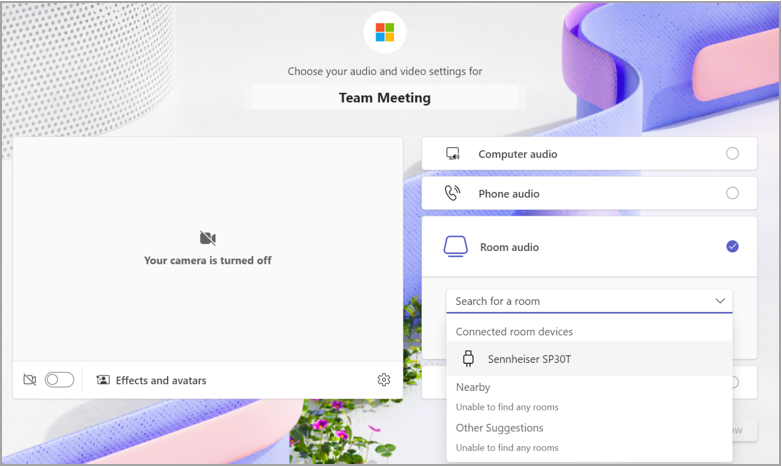
İçerik paylaşma
Paylaşılan görüntüleme modu, bağlı ekranı otomatik olarak algılar ve diğer katılımcıların ve video akışlarının galeri görünümü ya da sizin veya diğer katılımcıların paylaştığı içerikler olsun, toplantı pencerenizde bulunanları doğrudan TV'ye yayınlar.
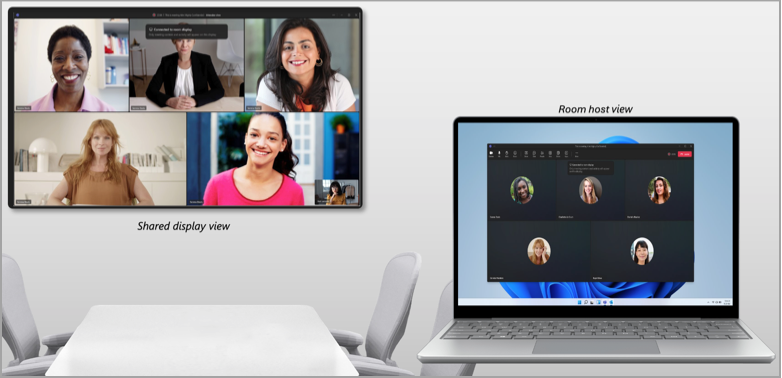
Not: Tercihleriniz dizüstü bilgisayarınızın sistem ayarlarında ekranlarınızı yinelemek veya genişletmek için ayarlanmışsa paylaşılan ekran modu da aynı şekilde çalışır.
Toplantı denetimleri, normal ekran paylaşımında olduğu gibi cihazınızın ekranının üst kısmında kalır.
Bilinen sorunlar
-
Birlikte modunu kullanırken dizüstü bilgisayarınızda oda konağı görünümünde boş bir ekran görürsünüz.
-
Oda konağı görünümünde katılımcı video galerileri arasında geçiş yaparken, paylaşılan görüntüleme modundaki galeri görünümü değişmez.
-
Paylaşılan görüntüleme modunda PowerPoint Canlı cameo kullanırken, videonuzu açarken sorunlarla karşılaşabilirsiniz.
-
Katılımcının videosunu masaüstünden sabitleme desteklenmez. Şimdilik, paylaşılan görüntüleme modunda katılımcının yanındaki Diğer seçenekler

-
Tartışma odaları, paylaşılan görüntü modundayken desteklenmez.
İlgili konular
Microsoft Teams'de PowerPoint Canlı'dan sunum
Microsoft Teams toplantılarında slaytları PowerPoint Canlı ile paylaşma
Microsoft Teams toplantılarında canlı tepkilerle kendinizi ifade edin










